利用这个方法,可以让你在局域网(尤其是NAS)上搭建的web应用支持公网访问,成本低而且操作简单!
如果是博客的话还可以有效防止DDOS攻击!
对于联通用户可能不太友好,据咕咕所知很多地区联通用户访问不了Cloudflare的节点
1. 视频
文字比较简略,强烈建议搭配视频食用!
YouTube:https://youtu.be/Q_xB3433WTg
哔哩哔哩:https://www.bilibili.com/video/BV1pj411C78j/
2. 准备工作
- 一个域名(推荐Namesilo注册,输入优惠码
laodade或者gugugee可以便宜1美元) - 一张外币信用卡或者PayPal
3. 配置域名
3.1 注册Namesilo
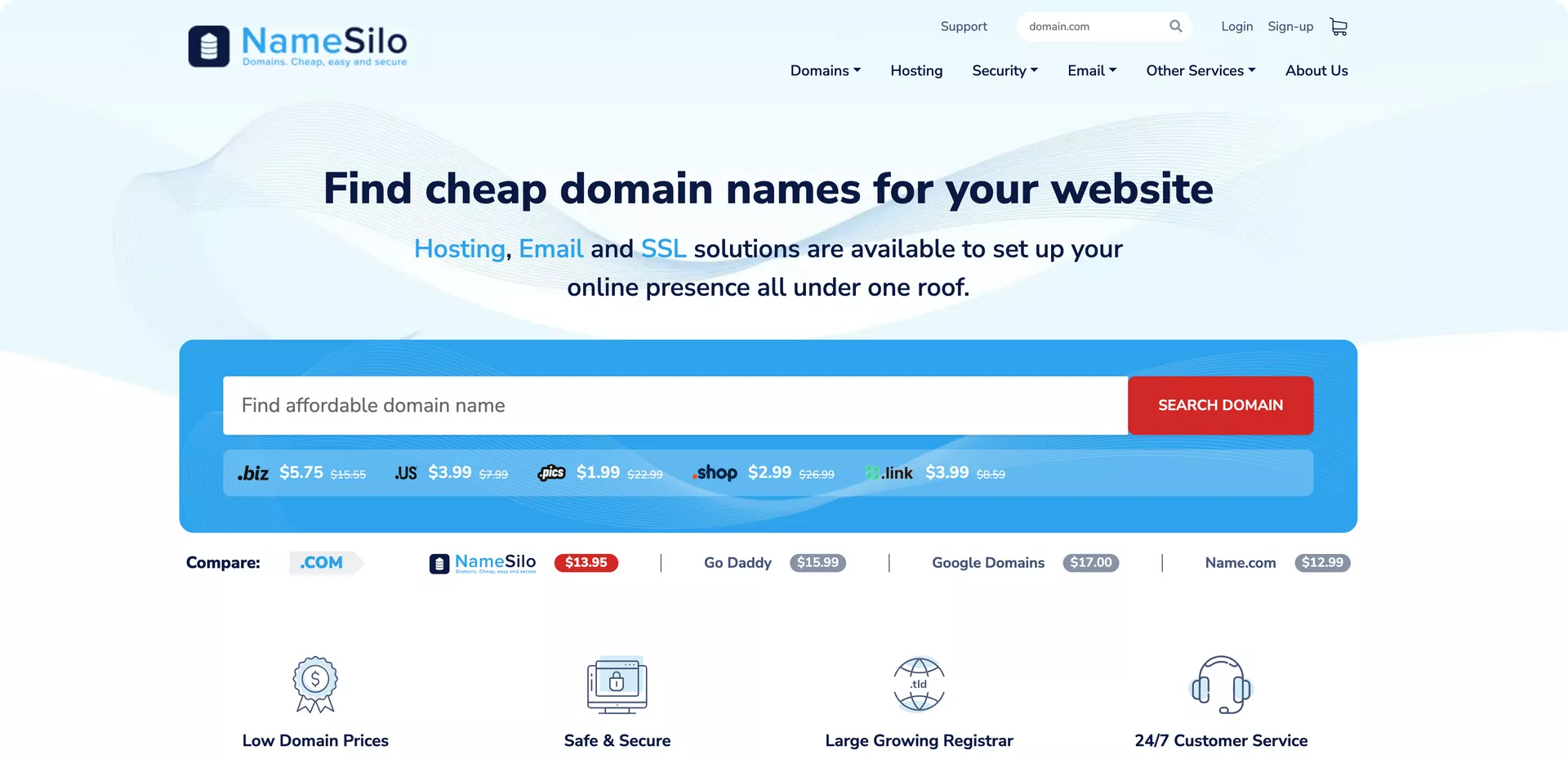
3.2 注册CloudFlare
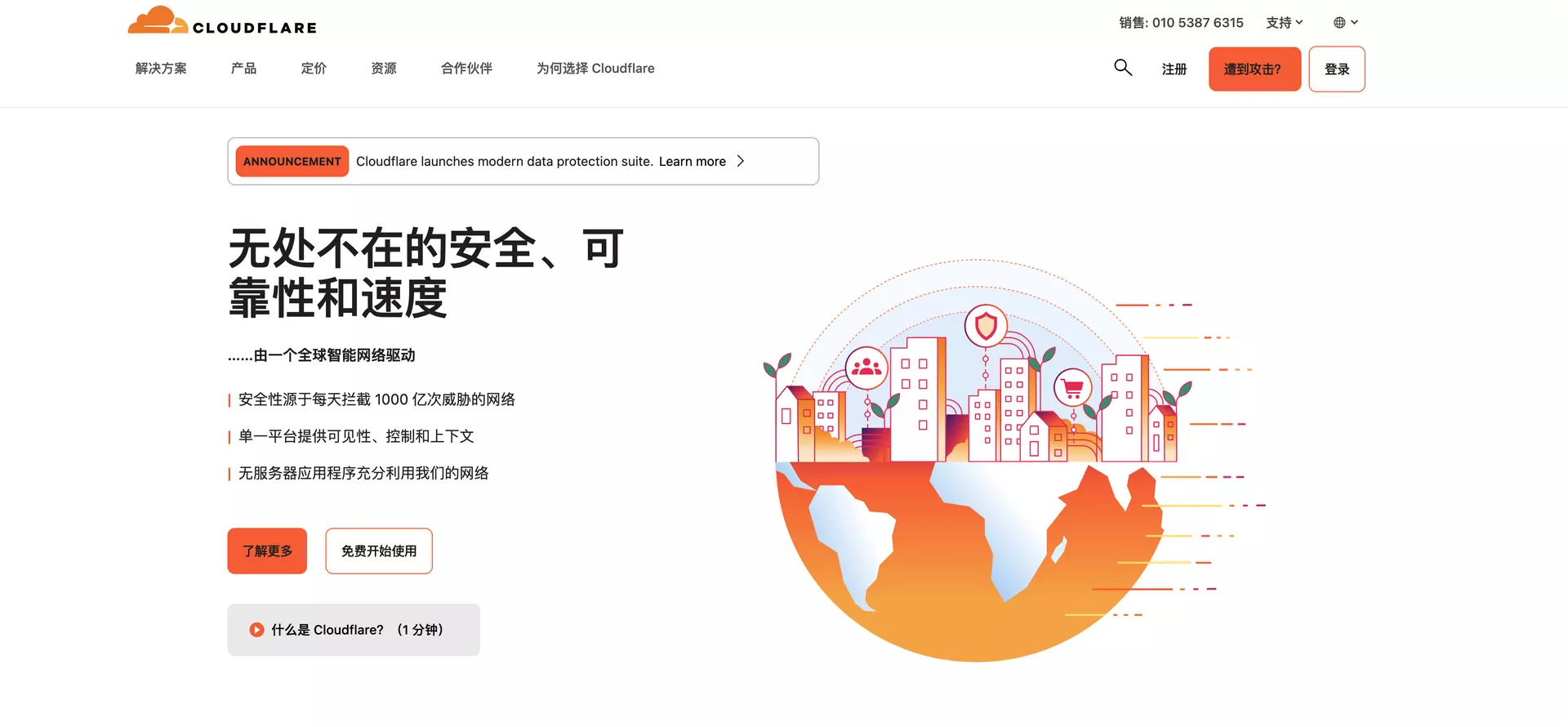
3.3 更换DNS解析
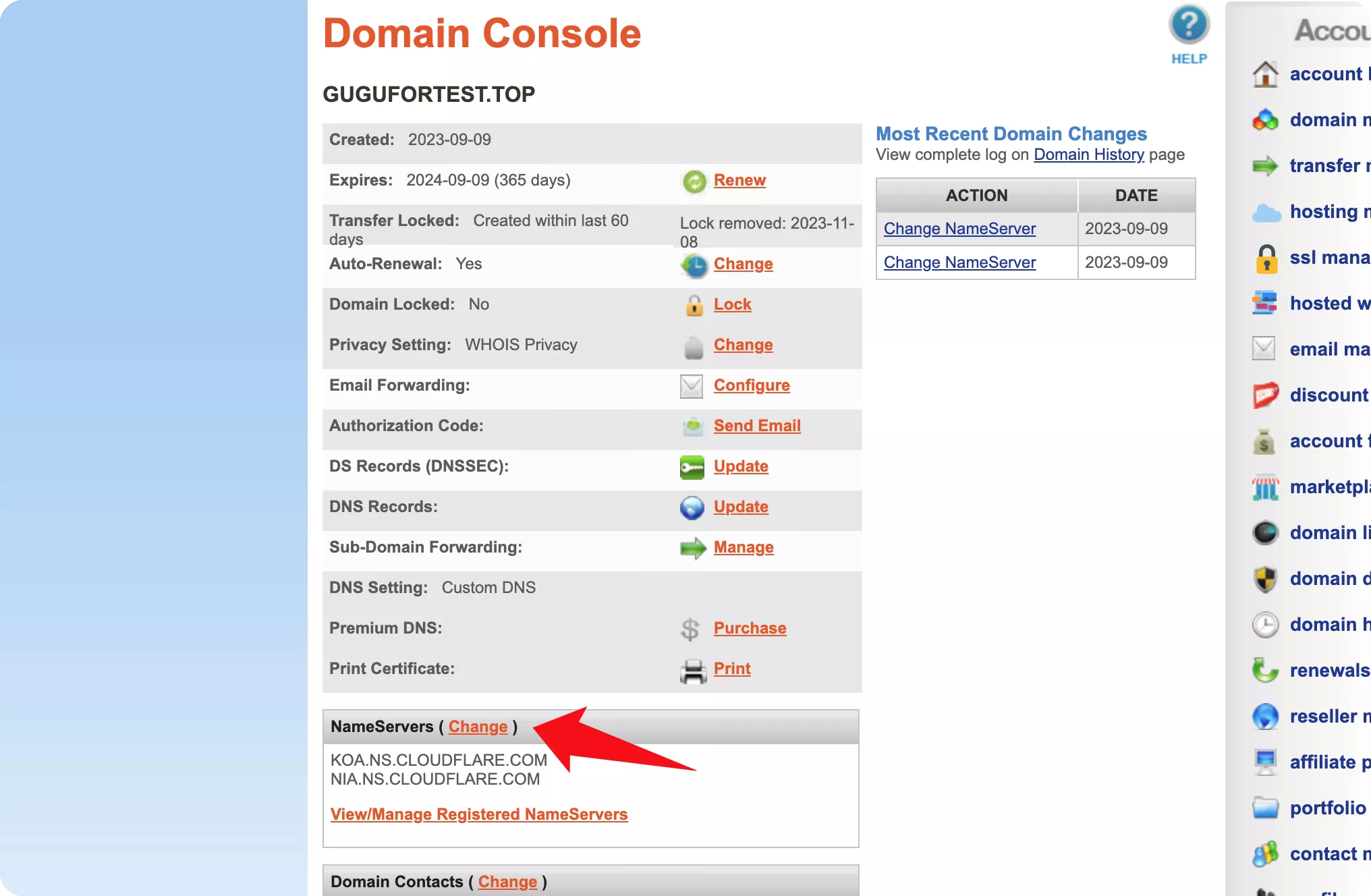
4. 开通CloudFlare Tunnel
绑定一个支付方式,实际CF并不会扣钱。
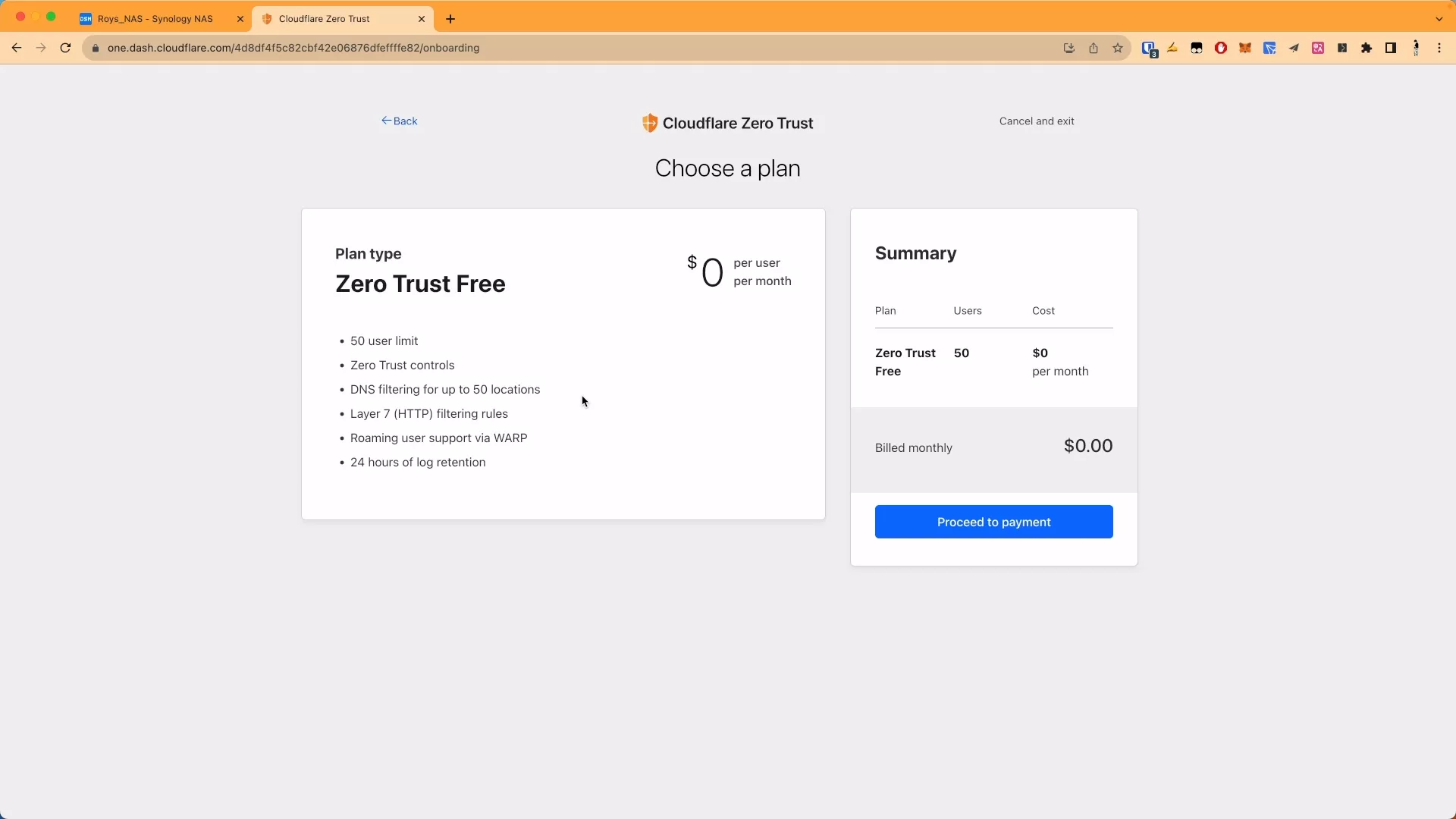
5. 群晖配置Cloudflared
5.1 使用图形化界面安装Cloudflared
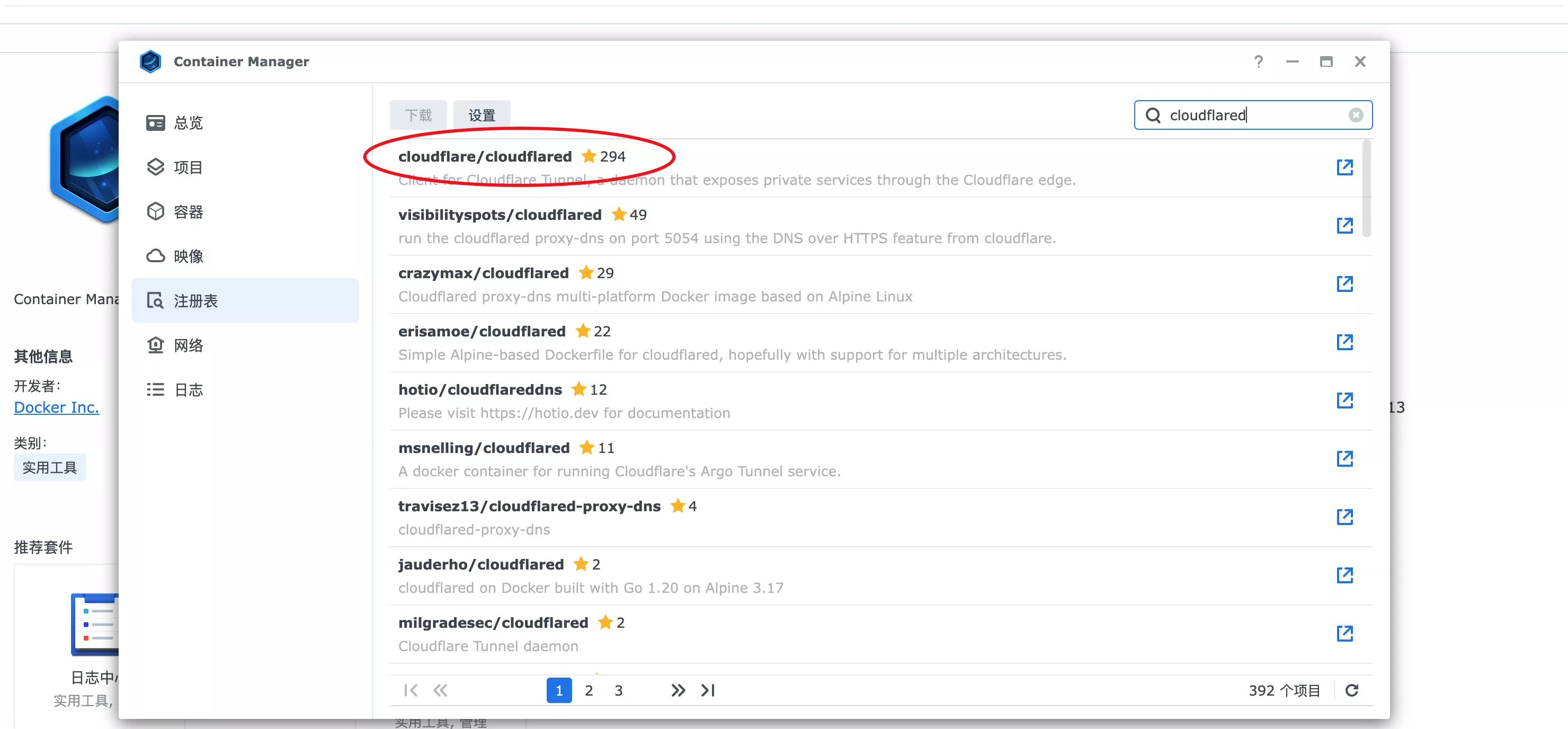
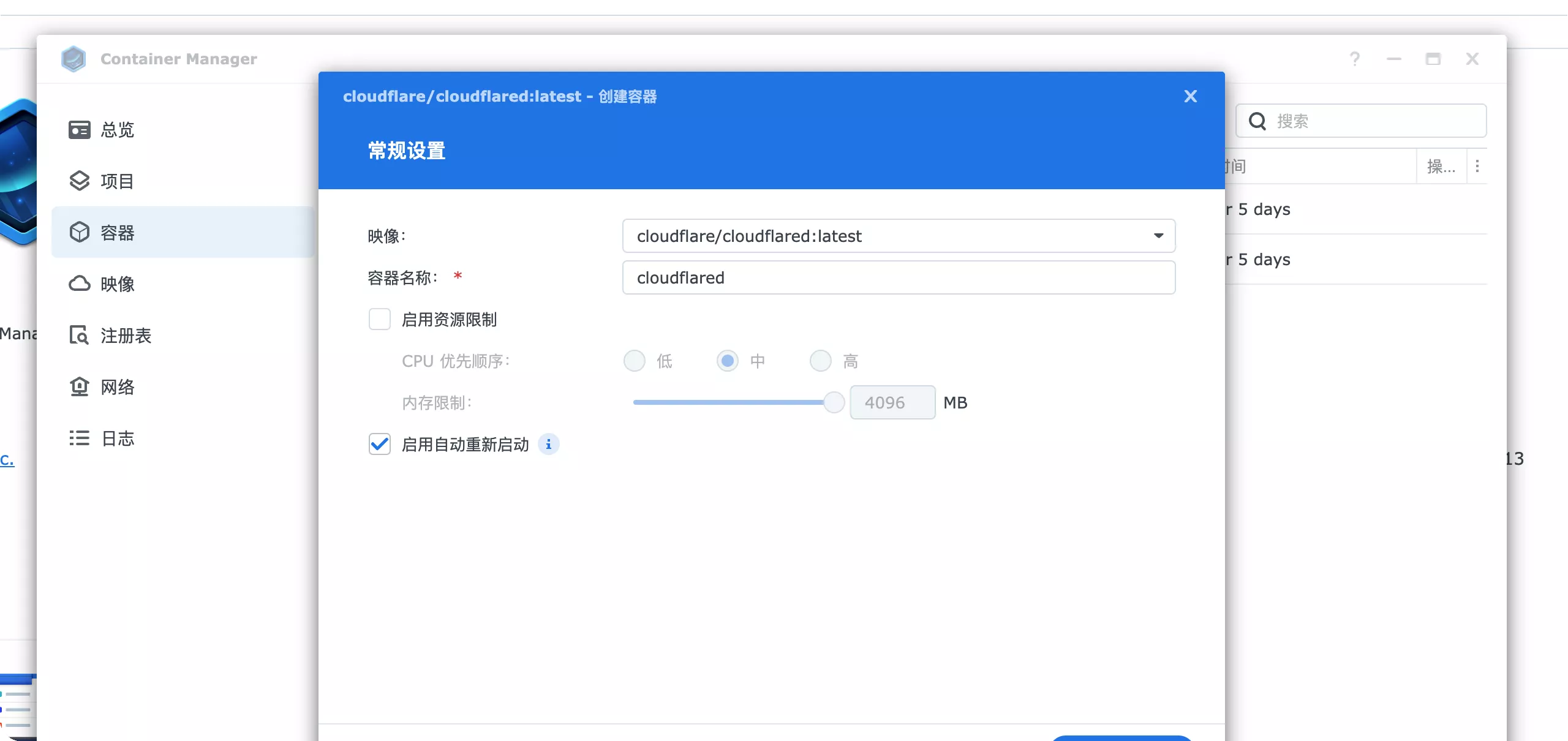
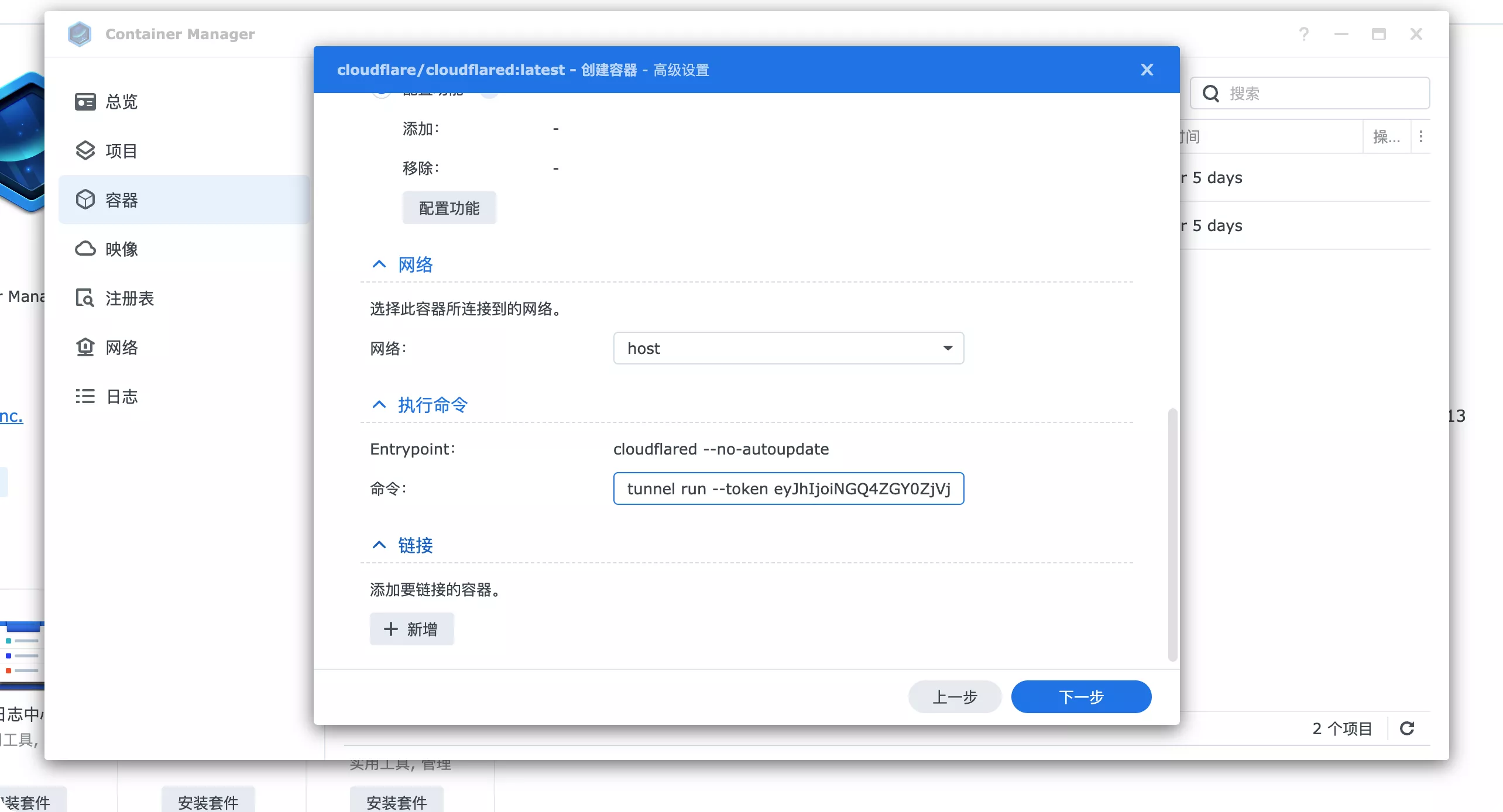
docker run -d --restart=always cloudflare/cloudflared:latest tunnel --no-autoupdate run --token eyJhIjoiNGQ4ZGY0ZjVjODJjYmY0MmUwNjg3NmRmZWZmZmZlODIieLCJ0IjoiODY3YjgzNGMtNWFkYy00O0TI3LTkyN2MtYmQyNWUzYzk5MTUyIiwicyI6Ik1EVmpaalEwT0RVdE1URmlPUzAwTW1JeExUZ3wlOVGNr0TjJFeU9EZzFNV1kxTTJNMyJ9 |
命令填:tunnel run --token eyJhIjoiNGQ4ZGY0ZjVjODJjYmY0MmUwNjg3NmRmZWZmZmZlODIieLCJ0IjoiODY3YjgzNGMtNWFkYy00O0TI3LTkyN2MtYmQyNWUzYzk5MTUyIiwicyI6Ik1EVmpaalEwT0RVdE1URmlPUzAwTW1JeExUZ3wlOVGNr0TjJFeU9EZzFNV1kxTTJNMyJ9即可。
5.2 使用命令行安装Cloudflared(推荐)
5.2.1 打开SSH
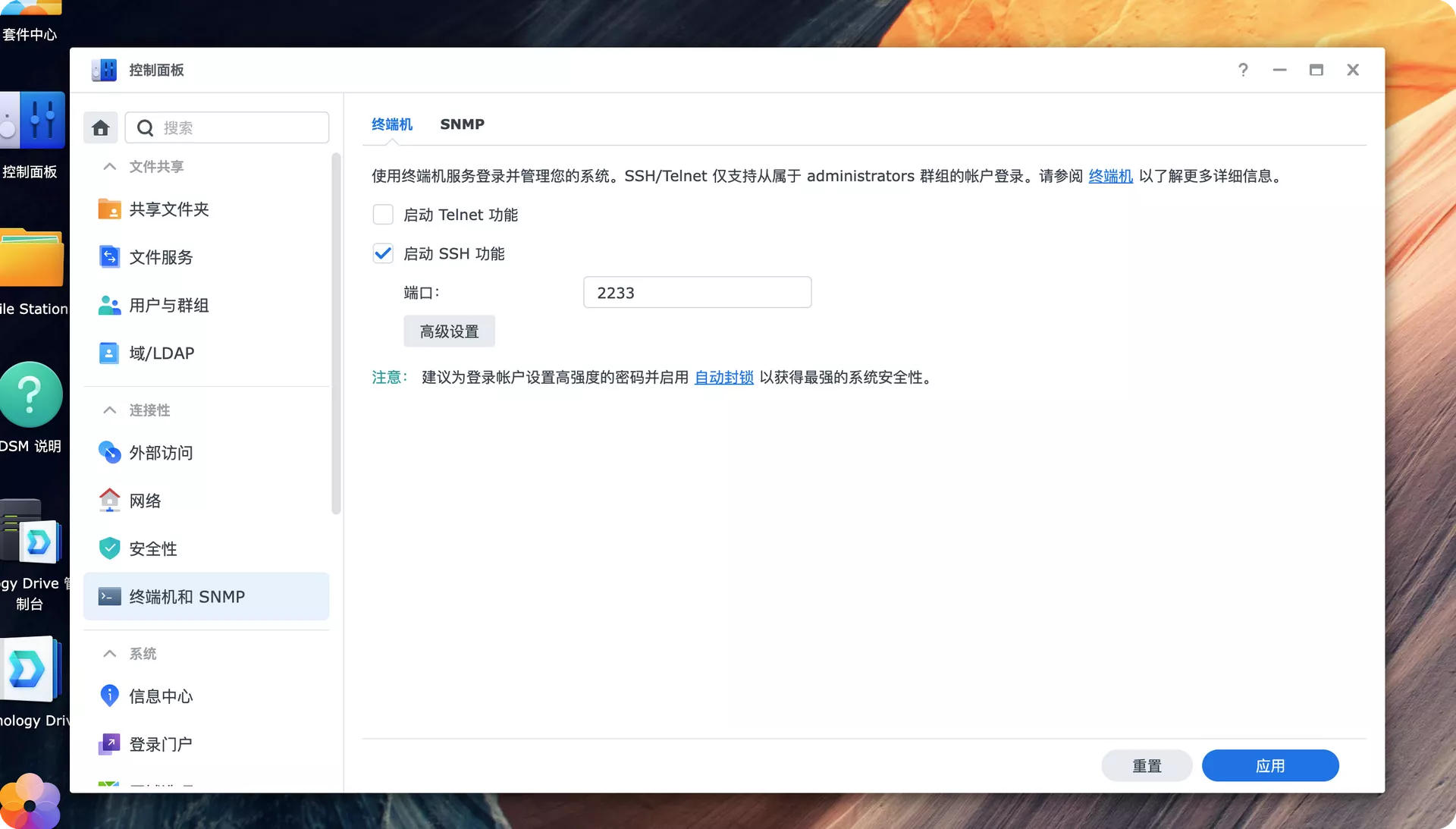
5.2.2 运行
docker run -d --restart=always cloudflare/cloudflared:latest tunnel --no-autoupdate run --token eyJhIjoiNGQ4ZGY0ZjVjODJjYmY0MmUwNjg3NmRmZWZmZmZlODIieLCJ0IjoiODY3YjgzNGMtNWFkYy00O0TI3LTkyN2MtYmQyNWUzYzk5MTUyIiwicyI6Ik1EVmpaalEwT0RVdE1URmlPUzAwTW1JeExUZ3wlOVGNr0TjJFeU9EZzFNV1kxTTJNMyJ9 |
这条命令的完整解释如下:
-
docker run: 这是用来启动一个新容器的命令。 -
-d: 这个选项让 Docker 在后台运行这个容器,并且返回容器 ID。 -
--restart=always: 如上所述,这将设置容器的重启策略为始终重启。 -
cloudflare/cloudflared:latest: 这是你想运行的 Docker 镜像。具体来说,你正在运行 Cloudflare 的cloudflared镜像的最新版本。 -
tunnel --no-autoupdate run --token eyJhI...J9: 这些是传递给cloudflared镜像的参数,用于配置和运行你的 tunnel。
这条命令将启动一个新的 cloudflared 容器,这个容器将始终在后台运行,并在停止后自动重新启动。
6. CF后台配置
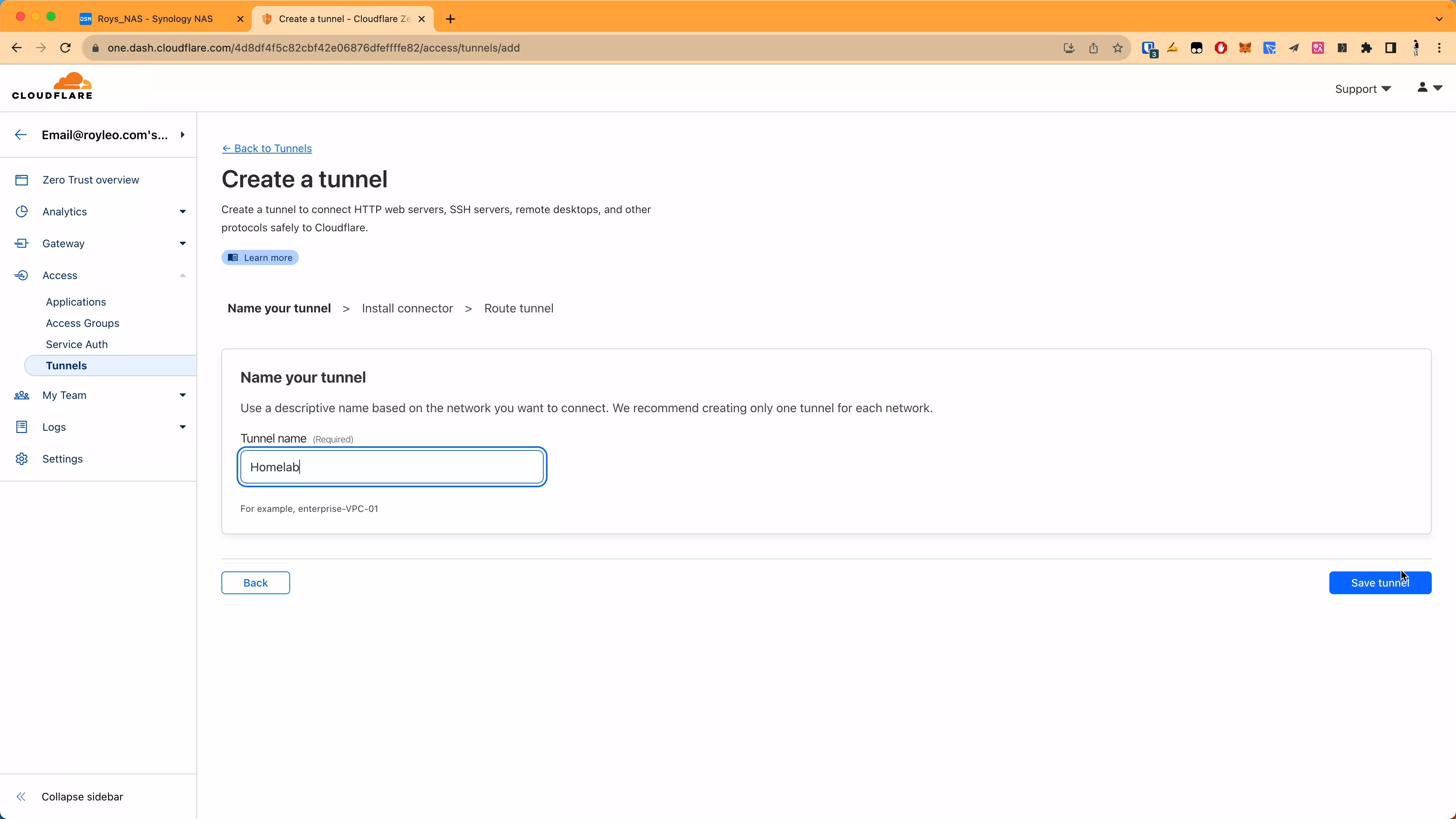
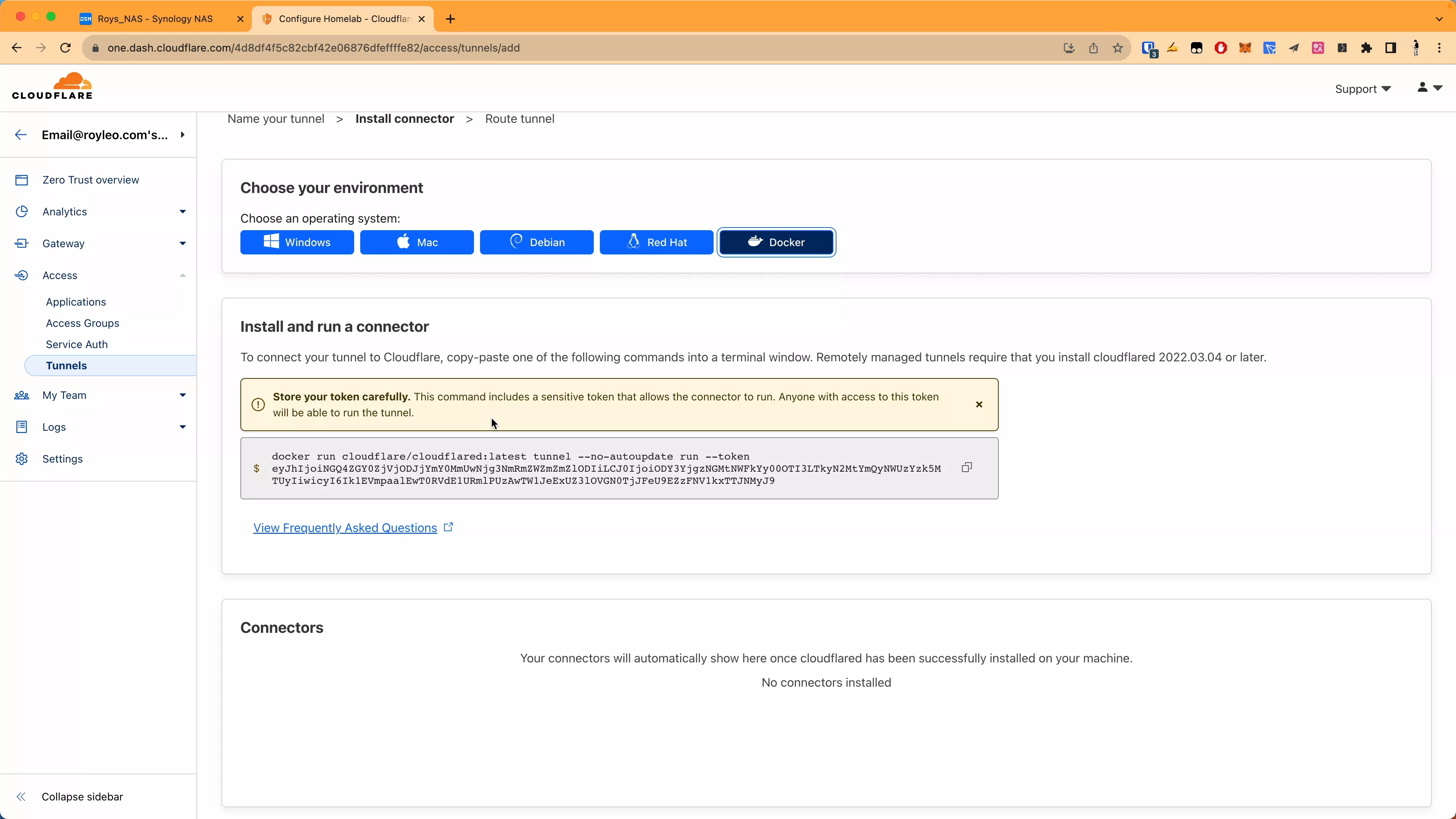
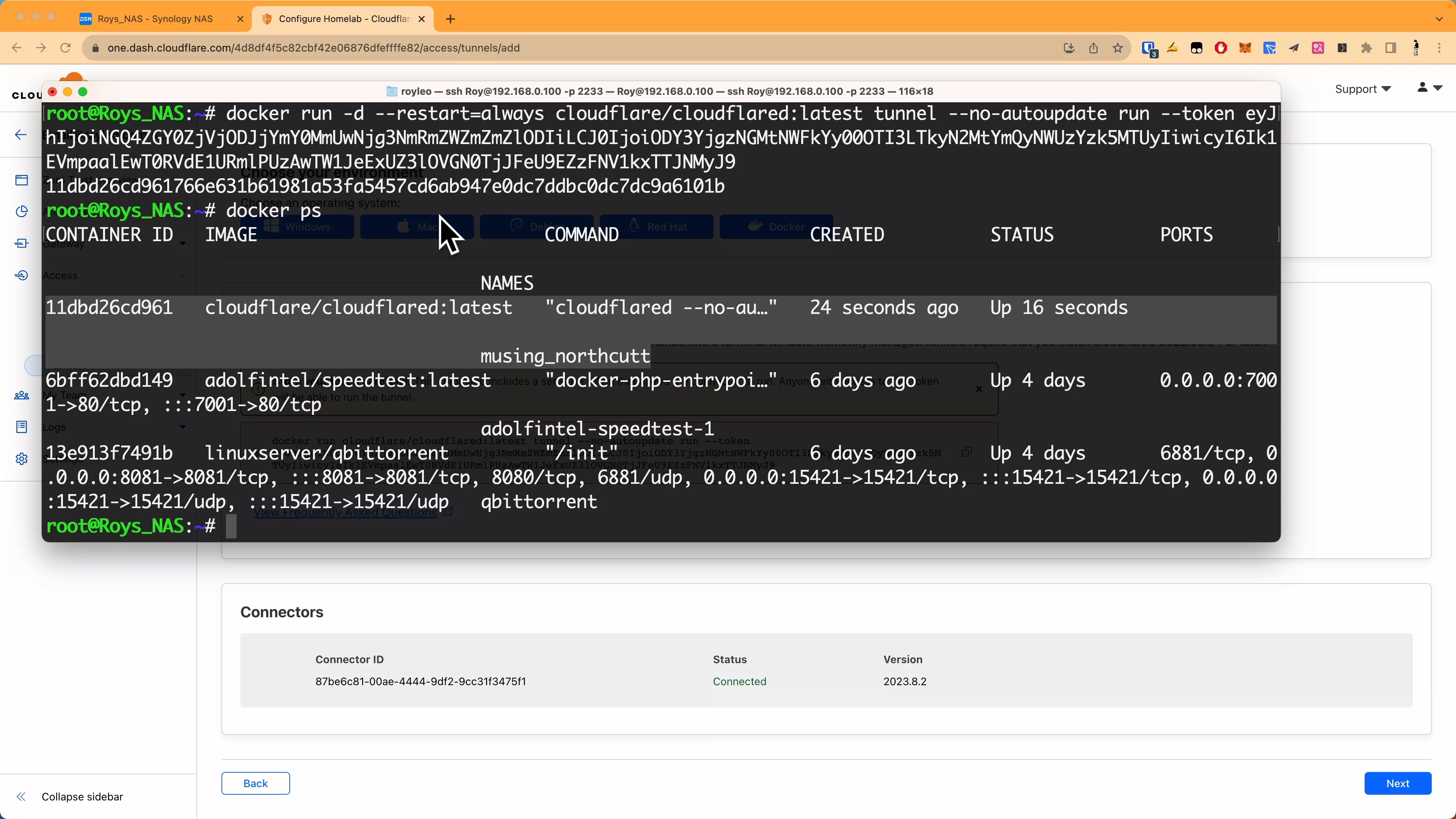
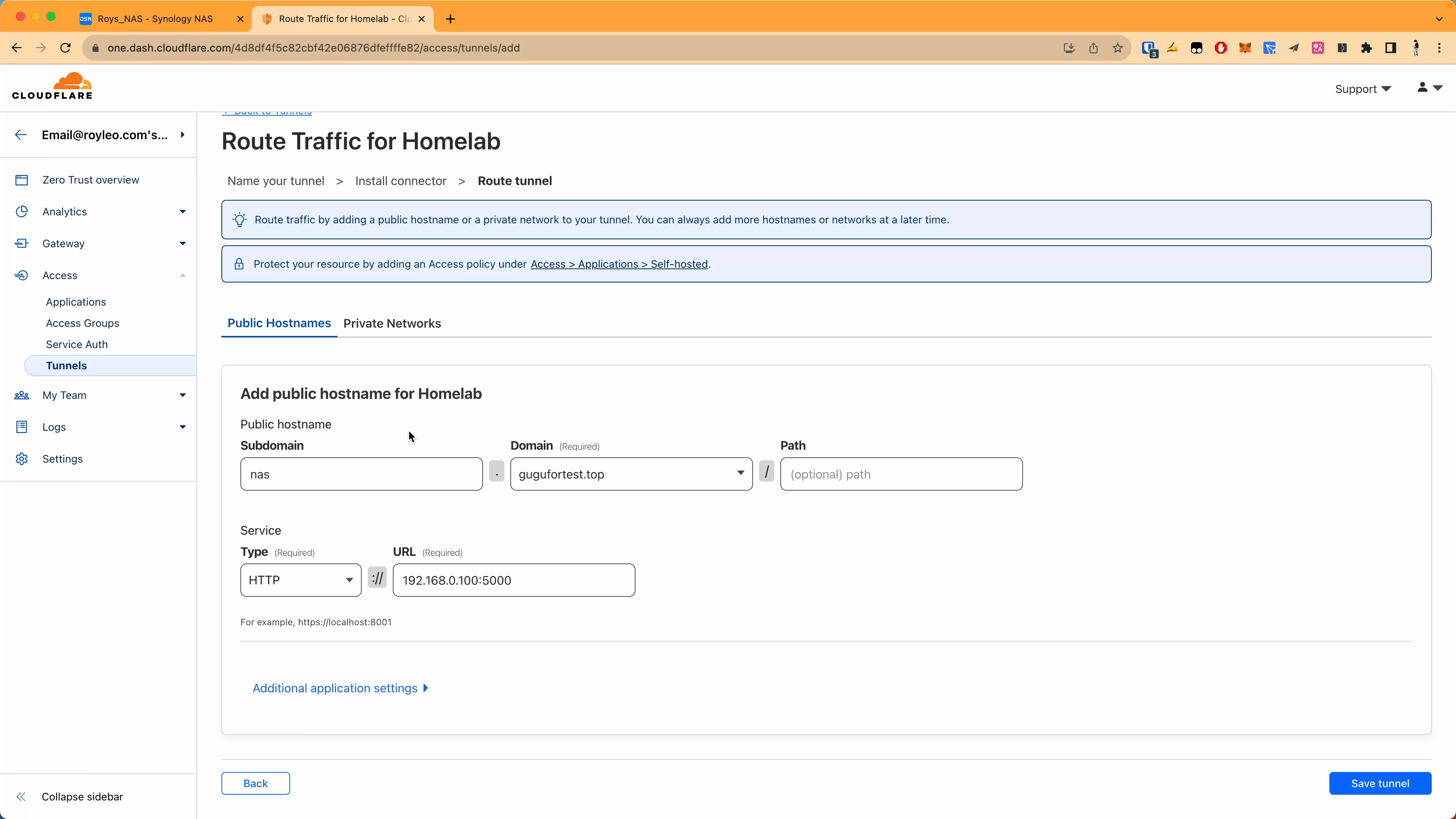
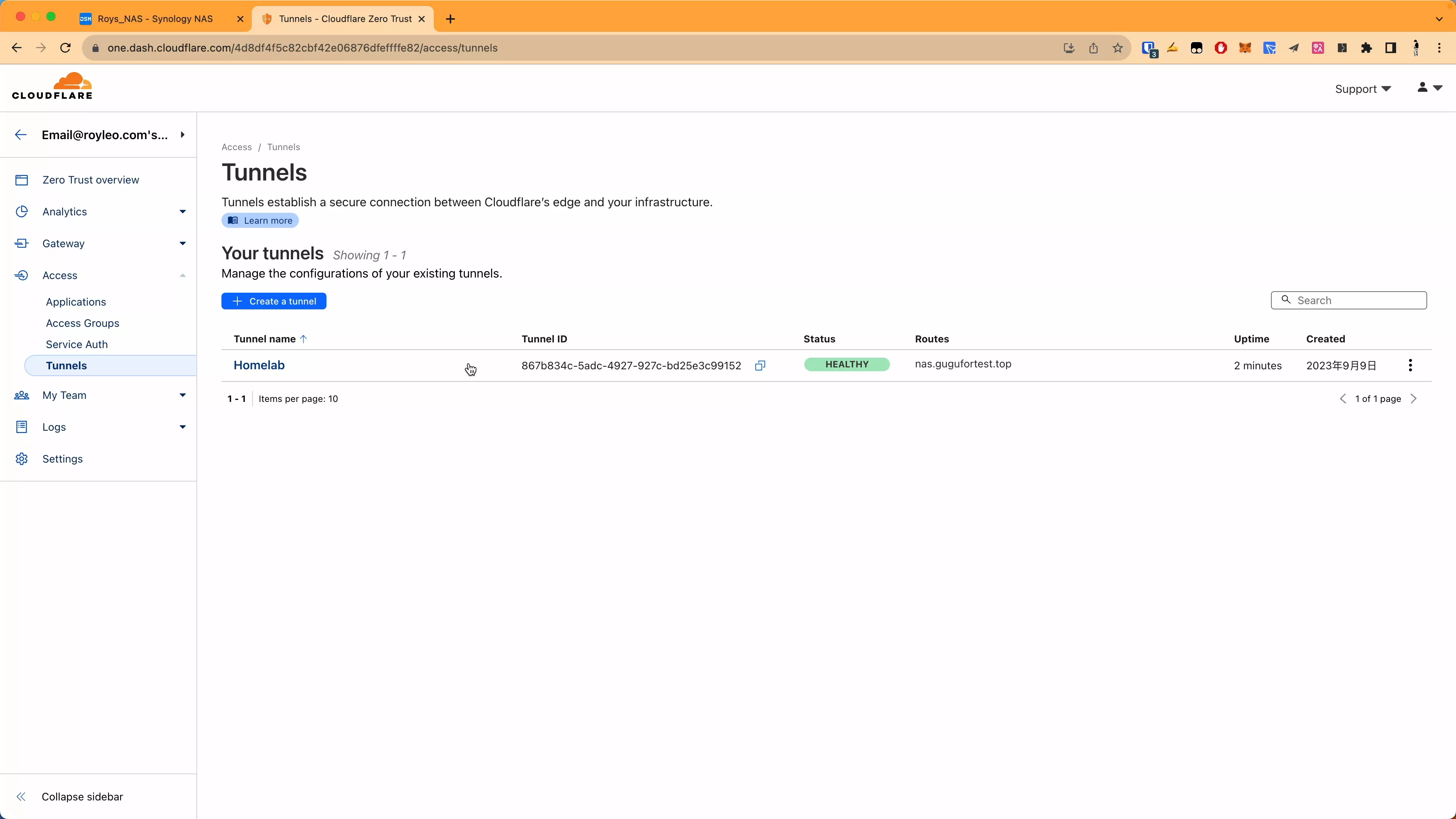
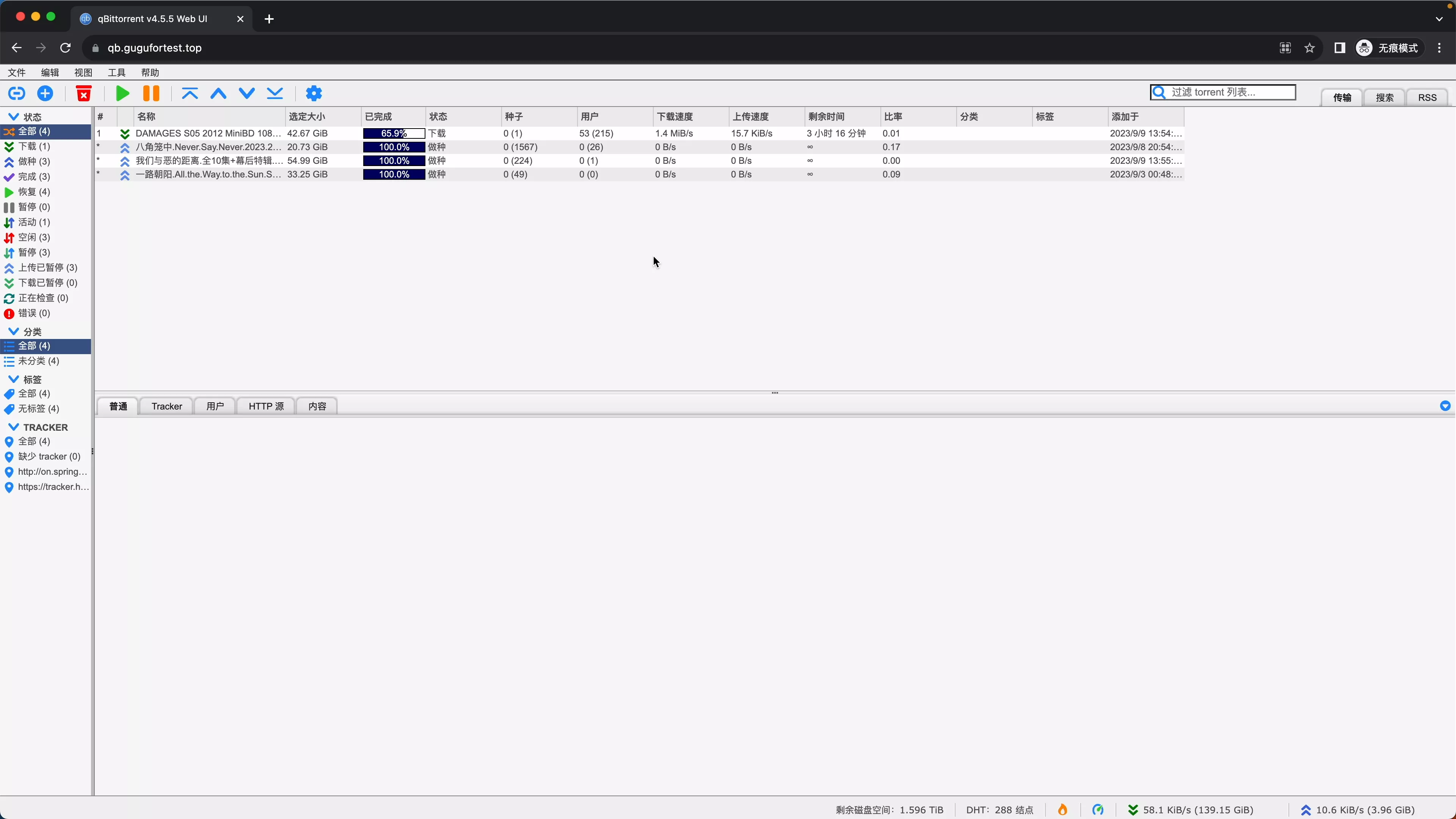
7. 添加额外认证
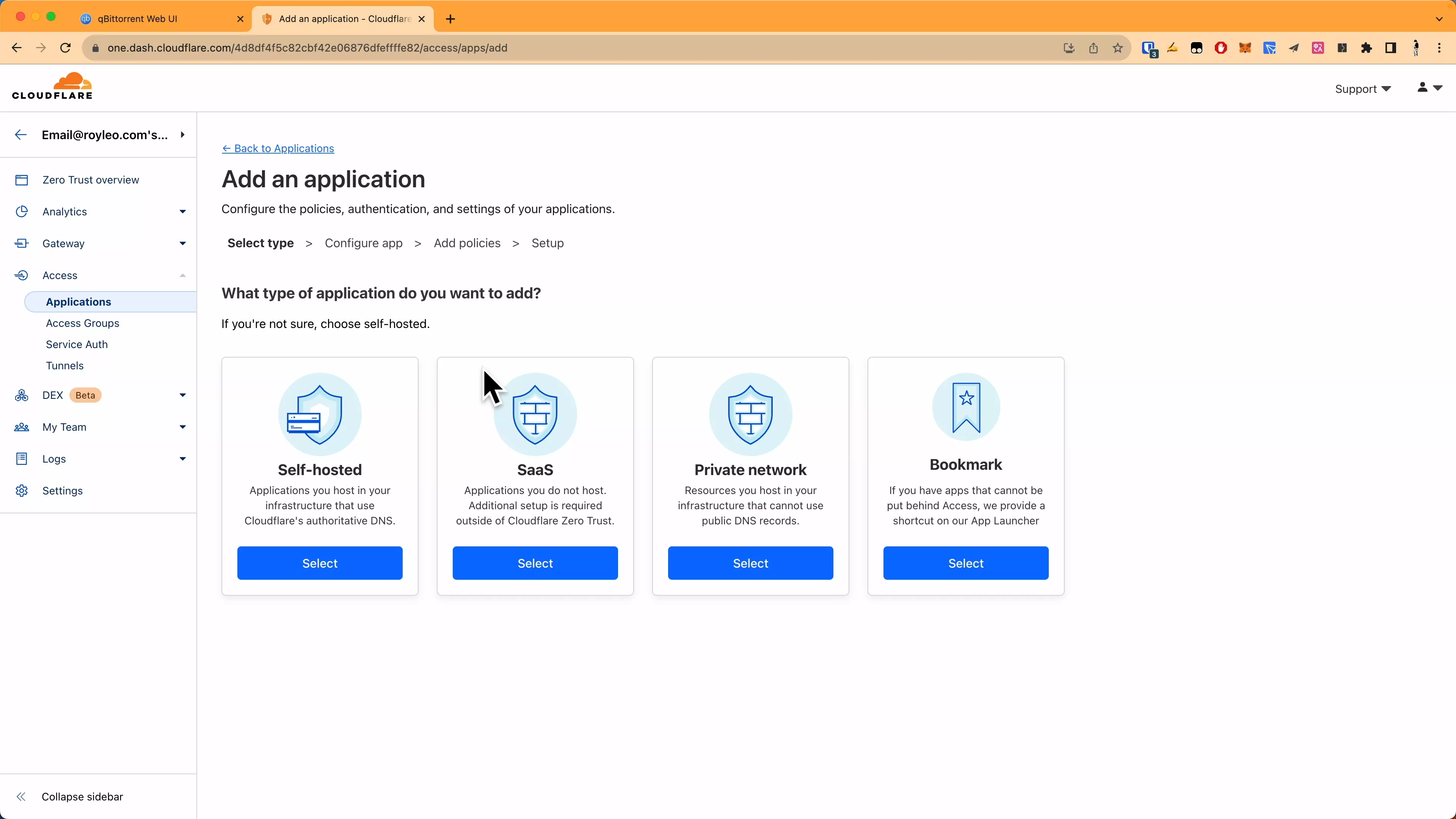
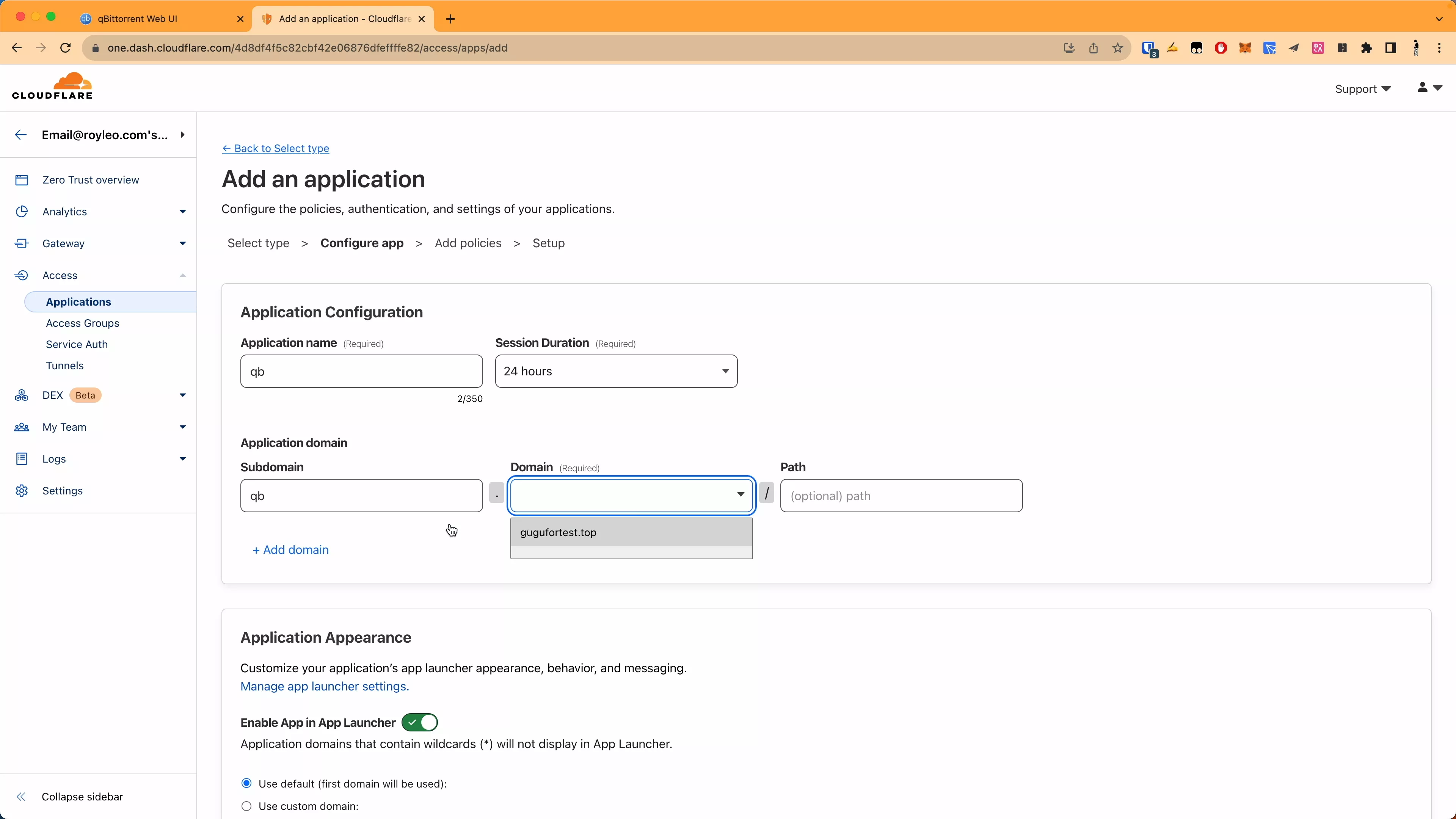
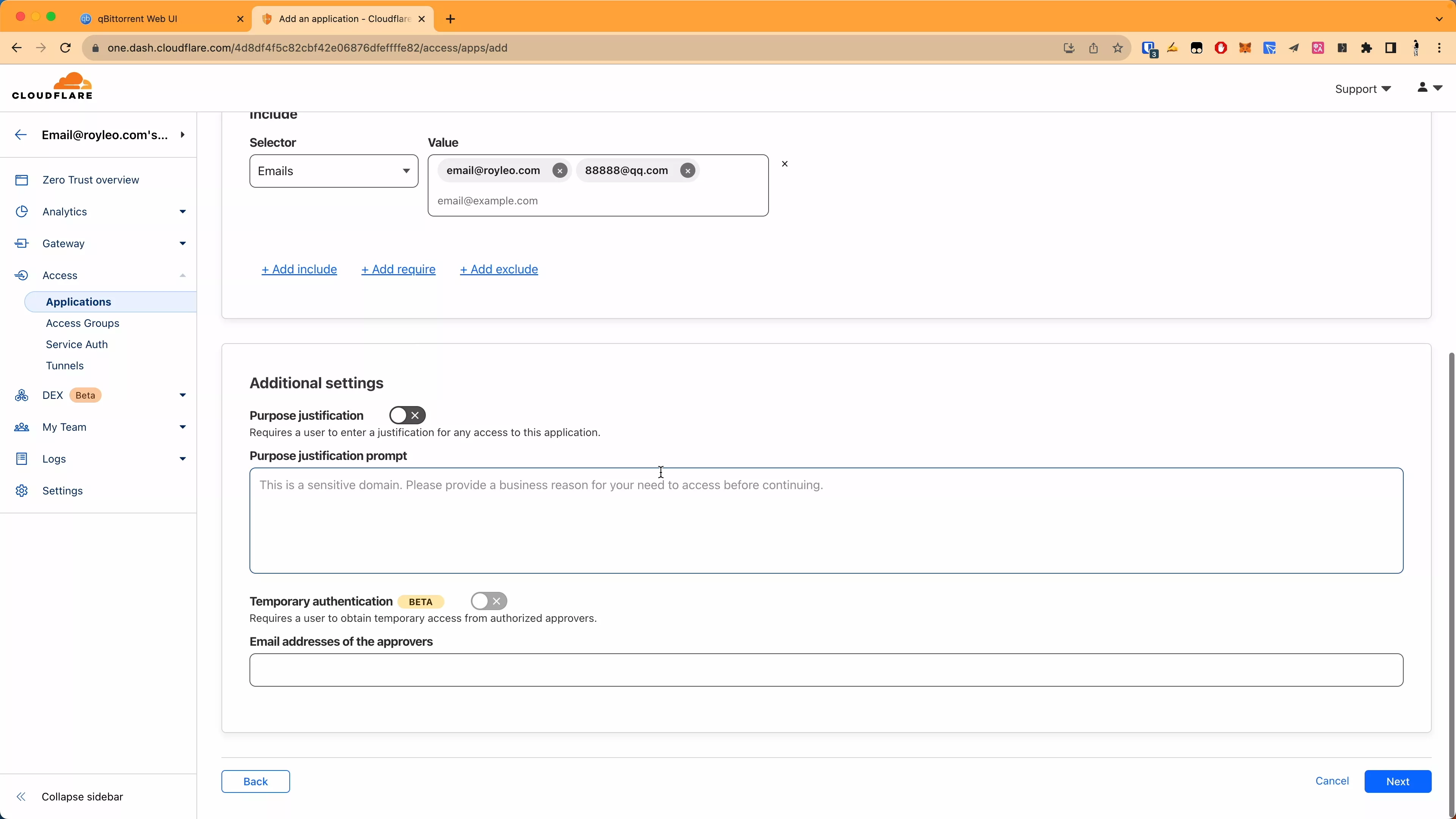
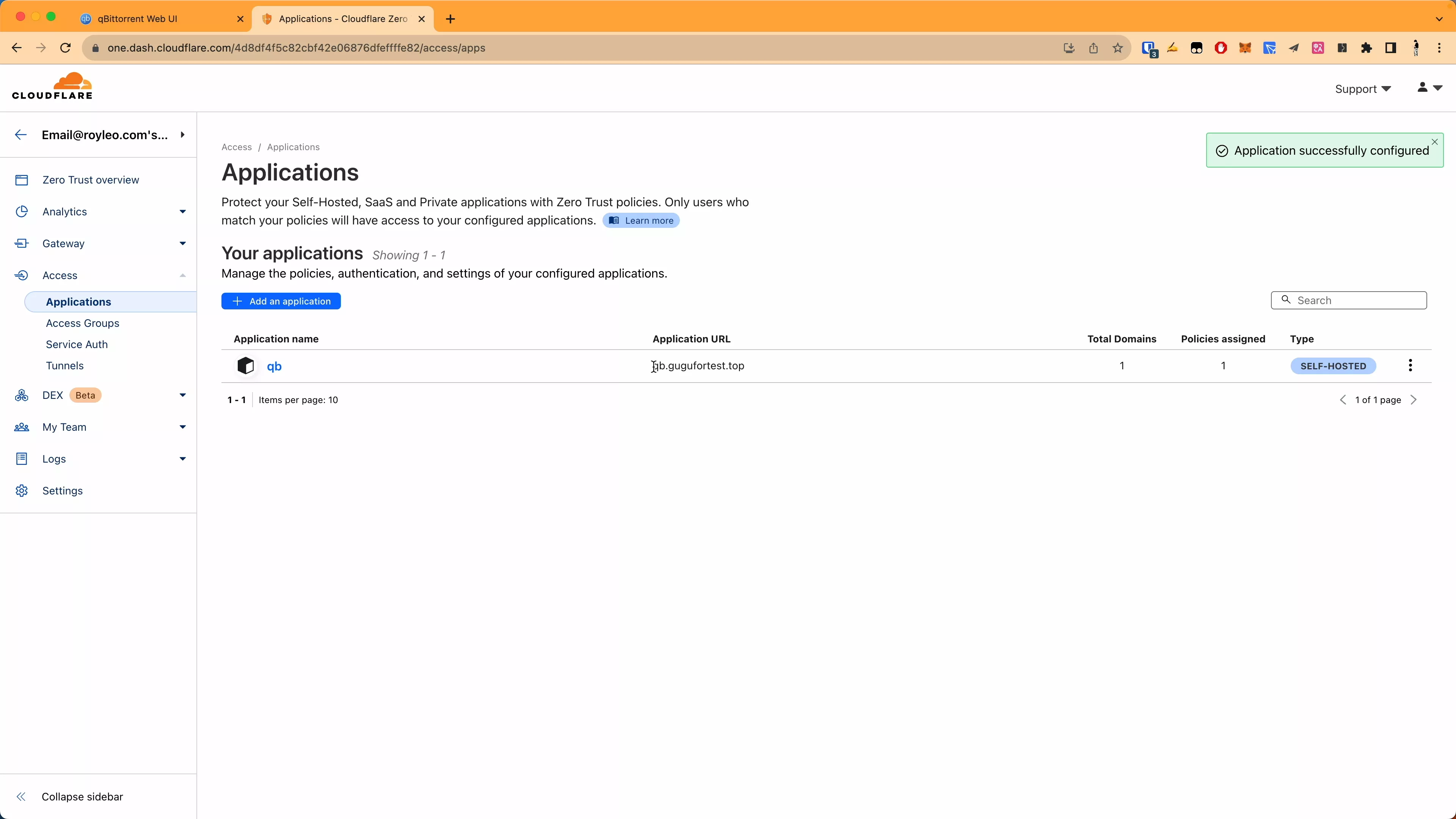
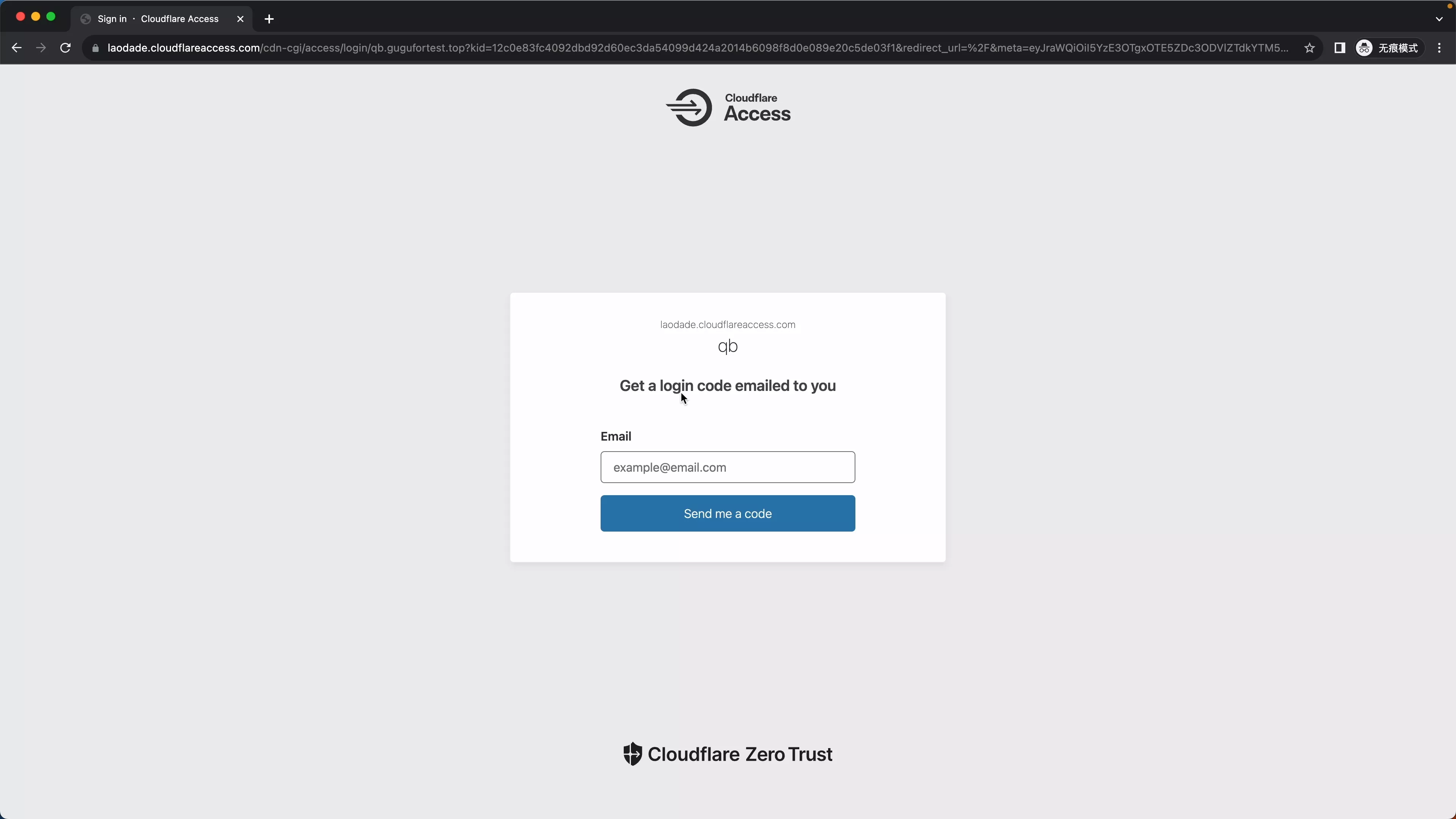
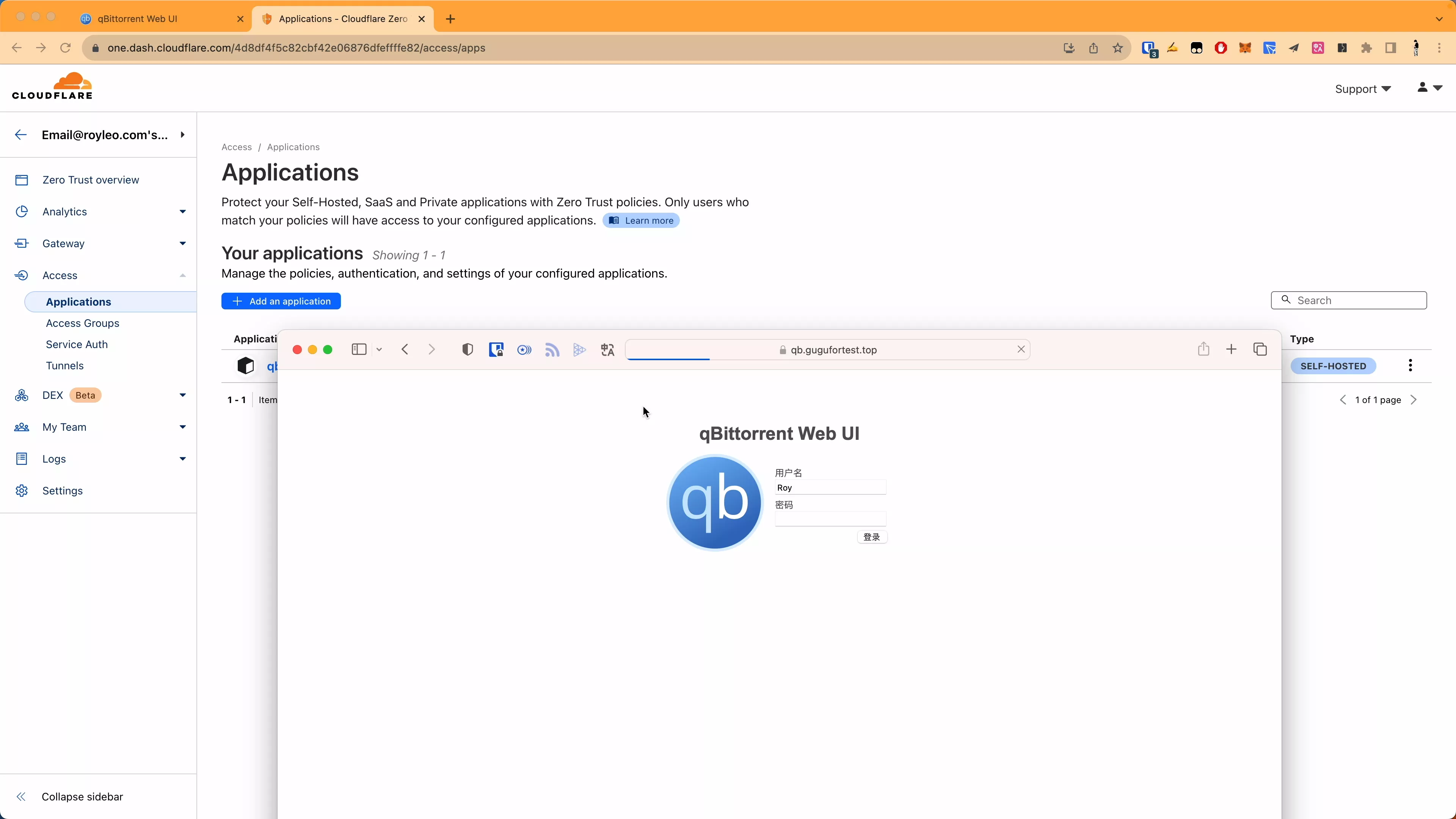
本文转自: https://blog.laoda.de/archives/cloudflare-tunnel/
仅做个人收藏,版权归原作者所有